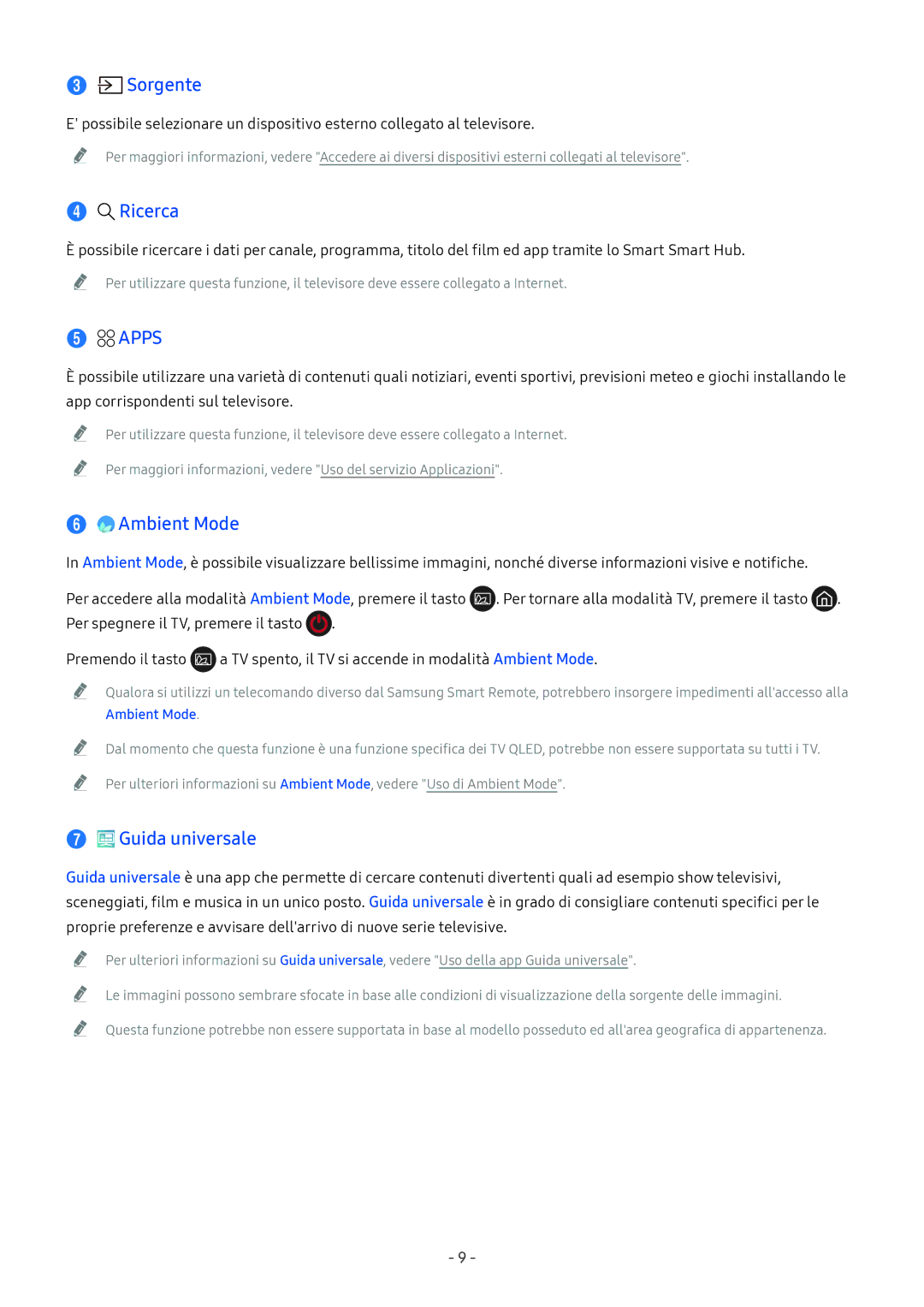3  Sorgente
Sorgente
E' possibile selezionare un dispositivo esterno collegato al televisore.
"" Per maggiori informazioni, vedere "Accedere ai diversi dispositivi esterni collegati al televisore".
4  Ricerca
Ricerca
È possibile ricercare i dati per canale, programma, titolo del film ed app tramite lo Smart Smart Hub.
"" Per utilizzare questa funzione, il televisore deve essere collegato a Internet.
5  APPS
APPS
Èpossibile utilizzare una varietà di contenuti quali notiziari, eventi sportivi, previsioni meteo e giochi installando le app corrispondenti sul televisore.
"" Per utilizzare questa funzione, il televisore deve essere collegato a Internet.
"" Per maggiori informazioni, vedere "Uso del servizio Applicazioni".
6  Ambient Mode
Ambient Mode
In Ambient Mode, è possibile visualizzare bellissime immagini, nonché diverse informazioni visive e notifiche.
Per accedere alla modalità Ambient Mode, premere il tasto ![]() . Per tornare alla modalità TV, premere il tasto
. Per tornare alla modalità TV, premere il tasto ![]() . Per spegnere il TV, premere il tasto
. Per spegnere il TV, premere il tasto ![]() .
.
Premendo il tasto ![]() a TV spento, il TV si accende in modalità Ambient Mode.
a TV spento, il TV si accende in modalità Ambient Mode.
"" Qualora si utilizzi un telecomando diverso dal Samsung Smart Remote, potrebbero insorgere impedimenti all'accesso alla Ambient Mode.
"" Dal momento che questa funzione è una funzione specifica dei TV QLED, potrebbe non essere supportata su tutti i TV. "" Per ulteriori informazioni su Ambient Mode, vedere "Uso di Ambient Mode".
7  Guida universale
Guida universale
Guida universale è una app che permette di cercare contenuti divertenti quali ad esempio show televisivi, sceneggiati, film e musica in un unico posto. Guida universale è in grado di consigliare contenuti specifici per le proprie preferenze e avvisare dell'arrivo di nuove serie televisive.
"" Per ulteriori informazioni su Guida universale, vedere "Uso della app Guida universale".
"" Le immagini possono sembrare sfocate in base alle condizioni di visualizzazione della sorgente delle immagini.
"" Questa funzione potrebbe non essere supportata in base al modello posseduto ed all'area geografica di appartenenza.
- 9 -